今天给大家介绍一下笔记本电脑任务栏上的触摸键盘图标消失了如何恢复的具体操作步骤。
-
1. 首先打开电脑,进入桌面,点击左下角的开始图标。
-
2. 在打开的开始菜单中,点击左下方的齿轮图标,进入设置。
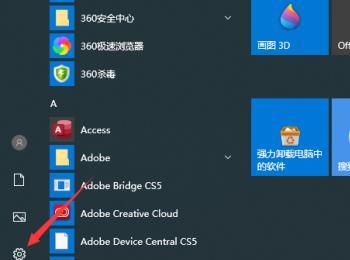
-
3. 进入设置页面后,找到个性化选项,打开。
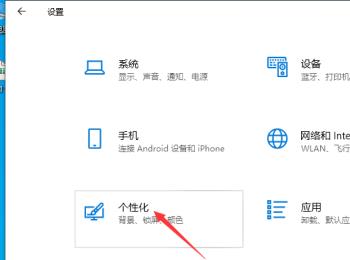
-
4. 在打开的个性化设置页面,点击左侧的任务栏选项。
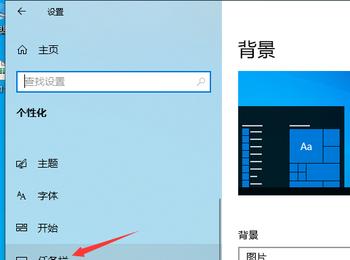
-
5. 在右侧打开的任务栏页面,找到打开或关闭系统图标的快捷链接,点击。
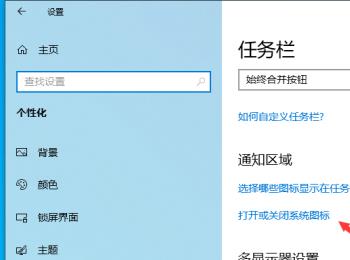
-
6. 在打开的图标列表中,找到触摸键盘的选项,将其右侧的开关打开。
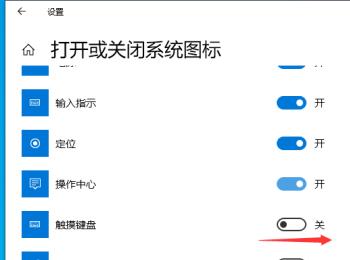
-
7. 如图,开启后,则任务栏上就显示出了触摸键盘的图标了。

-
以上就是笔记本电脑任务栏上的触摸键盘图标消失了如何恢复的具体操作步骤。
